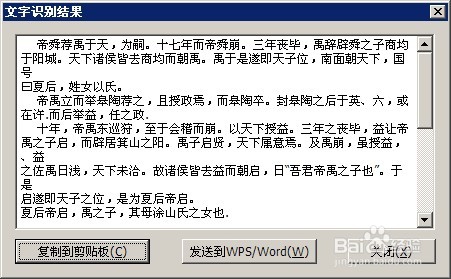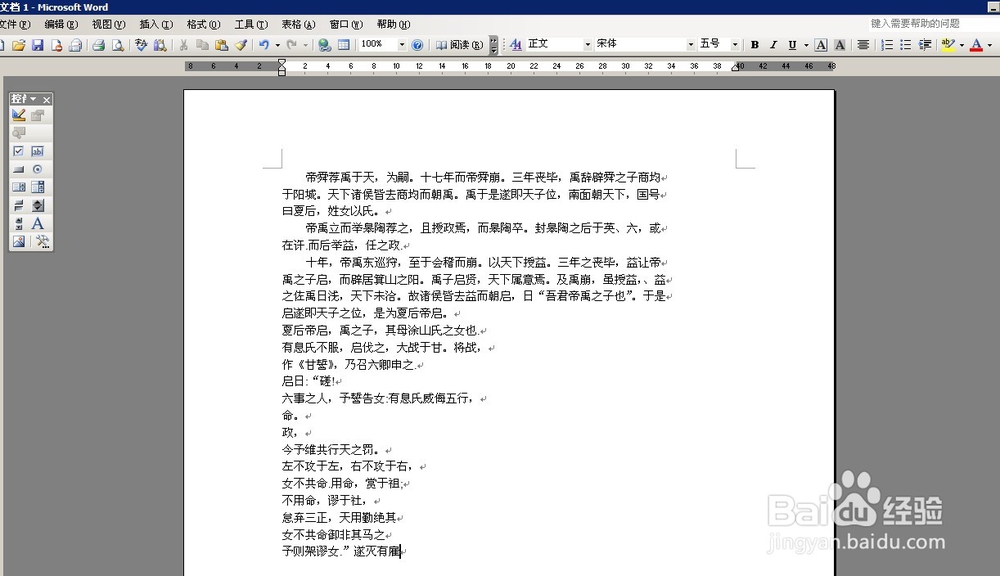1、先把书中喜欢的文字用照片拍下来,保存到电脑里,最好能够像素高清。然后下载好CAJView全文浏览器。

2、打开WPS文字,新建一个空白文档,点击“插入”选择“图片”,然后插入刚刚保存的图片。
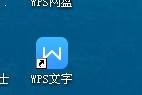

3、图片插入后点击,左上方“图片转为PDF”单击打开,打开后点击下列图片中标红色的位置,然后在“图屡阽咆忌片收藏夹"选择刚刚插入文档的图片,插入后单击“开始转换”


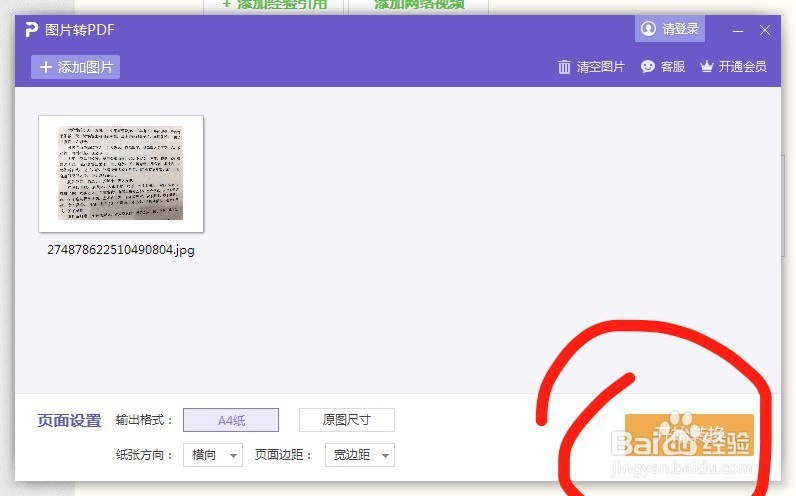
4、转换成功后点击下列图片画红线的地方,然后关掉窗口。

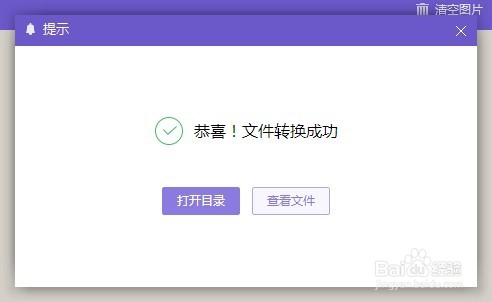
5、打开下载在电脑桌面的“CAJView全文浏览器”
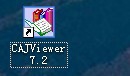
6、点击左上方的“文件”选择“打开”,把刚刚转换成功的图片插入文档中。点击工具栏中的“文字识别”,然后用鼠标在需要的文字中画出虚线,完成后 就会主动识转换为文字。


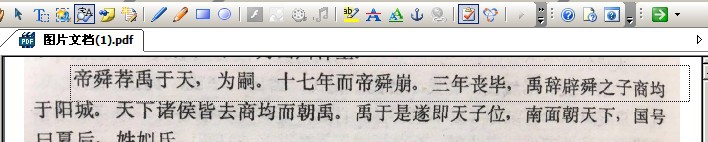
7、识别完成后,点击“发送到WPS/Word”即可成功的把书中文字转化到文档中了。